Abschlussverfolgung eines Moodlekurses
Mit der Abschlussverfolgung können Studierende und Kursleitende sehen, wieweit ein Moodlekurs bereits durchgearbeitet wurde. Dies ist vor allem eine sinnvolle Funktion für Anlässe/Module, bei denen es einen hohen Selbstlernanteil gibt. Auch die Kursleitenden erhalten so einen Überblick über den Bearbeitungsstand der Studierenden. Es ist dadurch also ersichtlich, welche Aktivitäten von den Studierenden abgeschlossen wurden.
Die Abschlussverfolgung ist standardmässig in allen Kursen aktiviert. Sollten Sie diese Funktion nicht benötigen, können Sie diese zentral ausschalten.
Wenn Studierende diese Funktion benutzen sieht dies wie folgt aus:
Wurde der Button angewählt, wechselt der Button «als erledigt kennzeichnen» zu «erledigt» und zeigt einen grünen Haken.
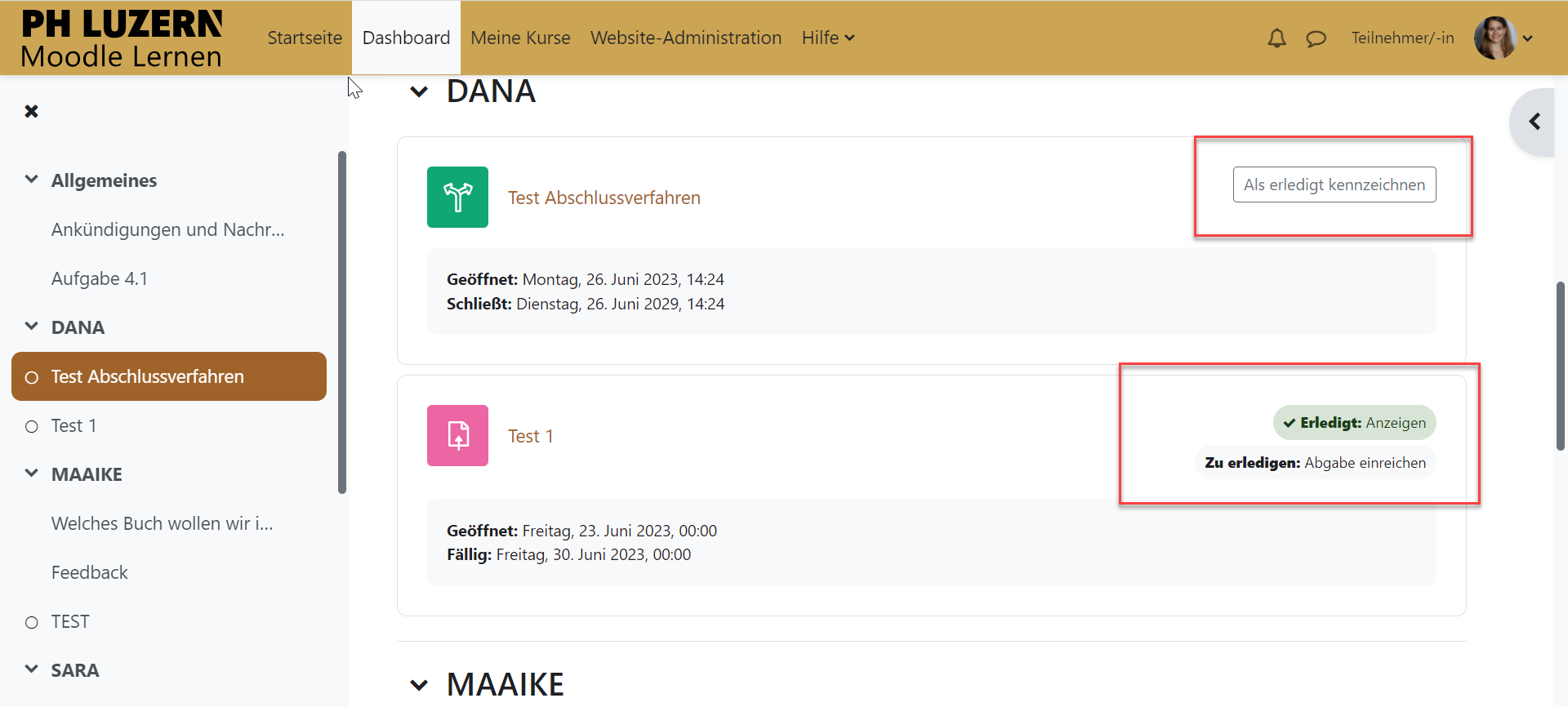
Unter „Meine Kurse“ sehen die Studierende ihre verschiedenen Kurse. Unten an jedem Kurs wird angezeigt, wie viel % der Aktivitäten sie bereits erledigt haben und wissen so, wo sie noch etwas erledigen müssen.
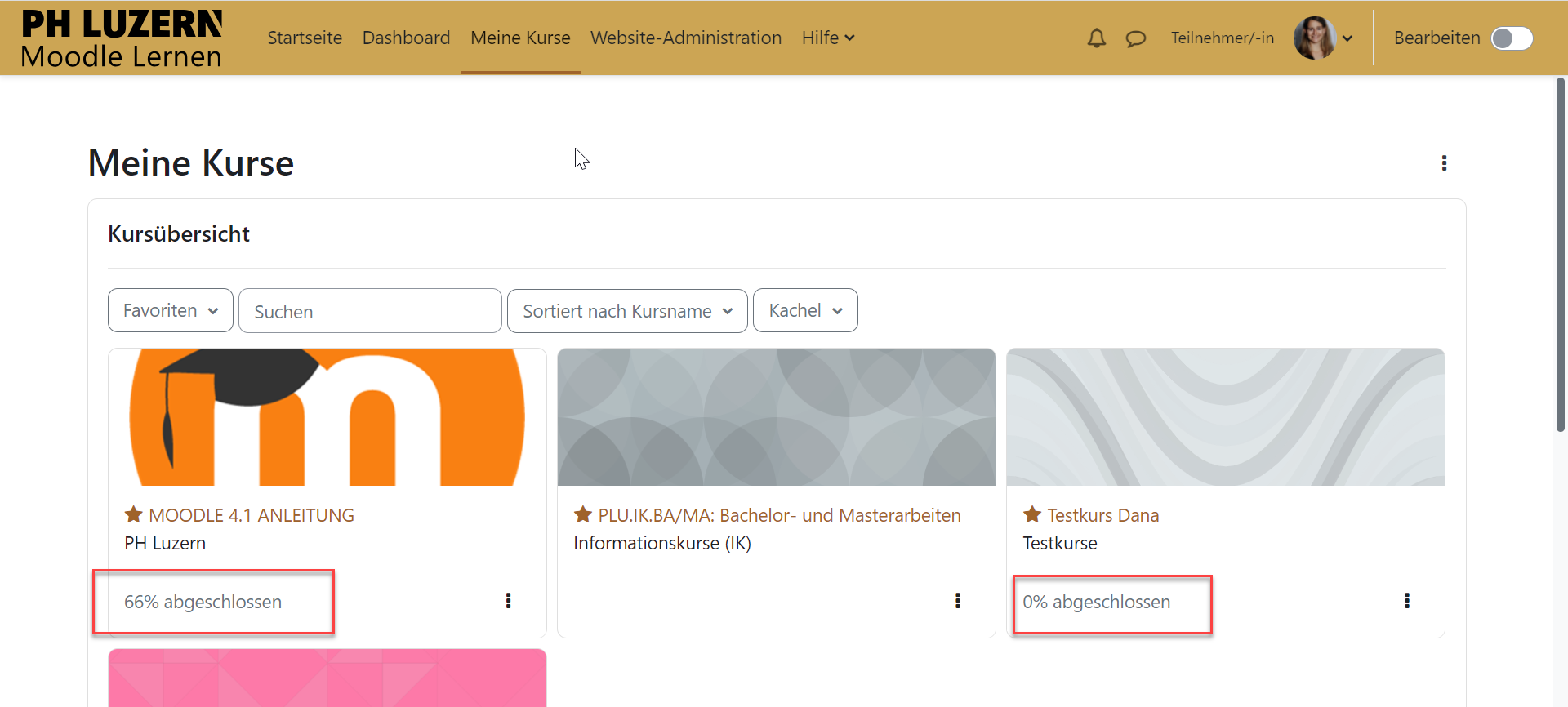
Bei den Einstellungen der jeweiligen Aktivitäten können auch Bedingungen festgelegt werden. Das bedeutet dann, dass die Studierende gewisse Bedingungen erfüllen müssen, bevor sie die Aktivität abschliessen können. Klicken Sie dazu vorher auf der rechten Seite auf Bearbeiten, damit Sie die Einstellungen der Aktivitäten ändern können.
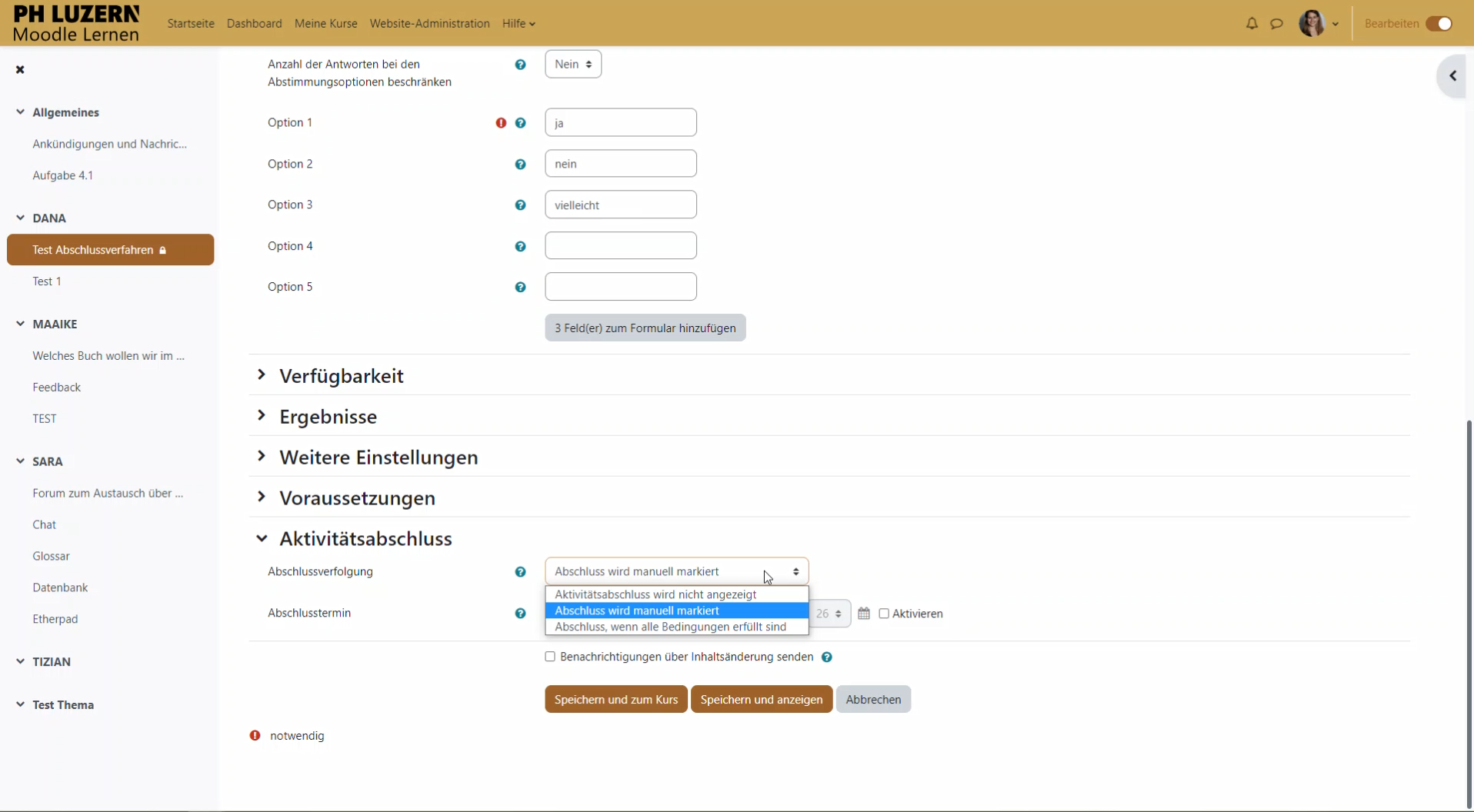
Diese Voraussetzungen werden dann auch im Kurs angezeigt.
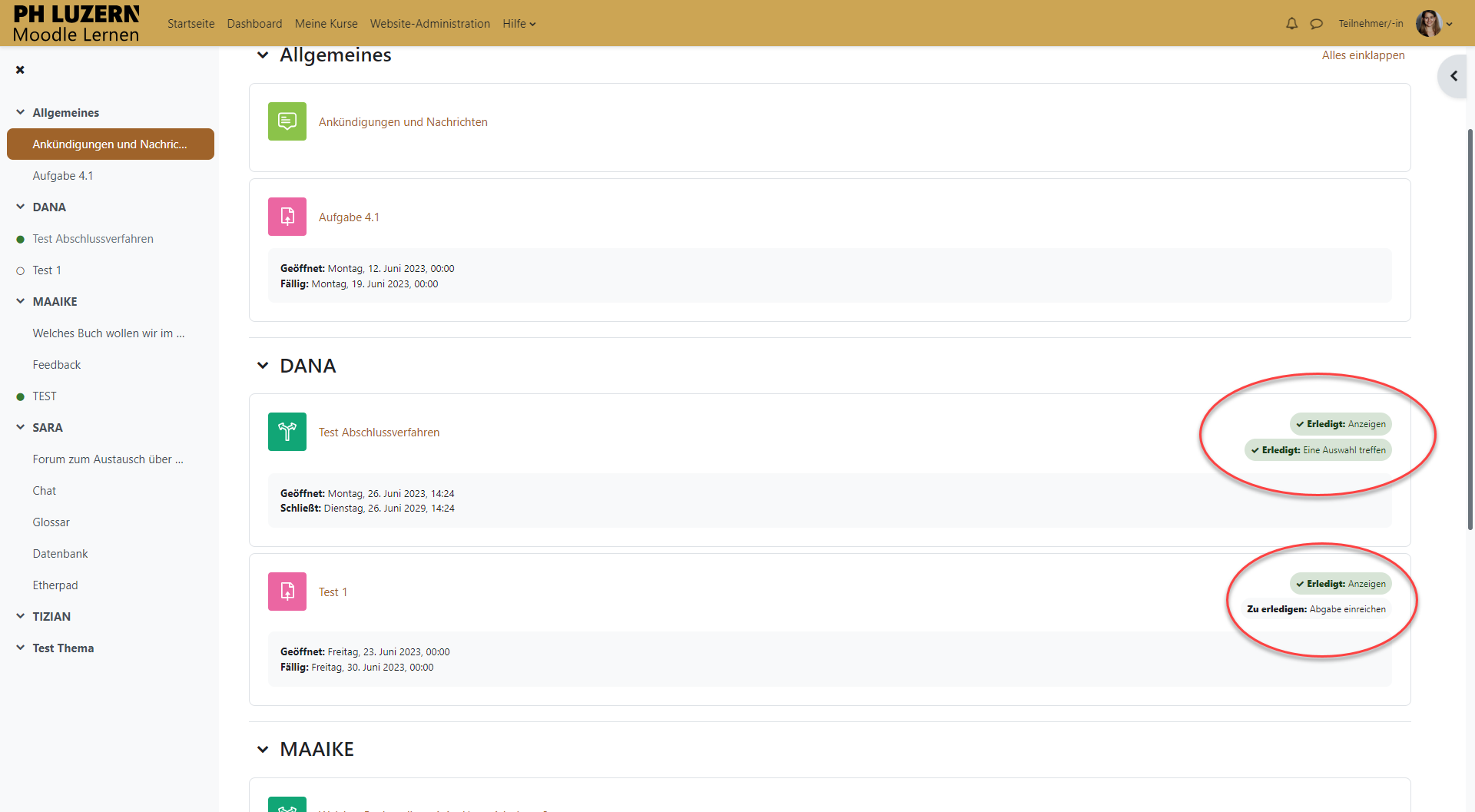
Die Kursleitenden können auch sehen, wie der Stand der Bearbeitung ist. Dies ist auch bei Aktivitäten möglich, bei denen keine Bewertung erfolgt ist. Dafür wählen Sie in der oberen Leiste das Feld „Berichte“ aus.
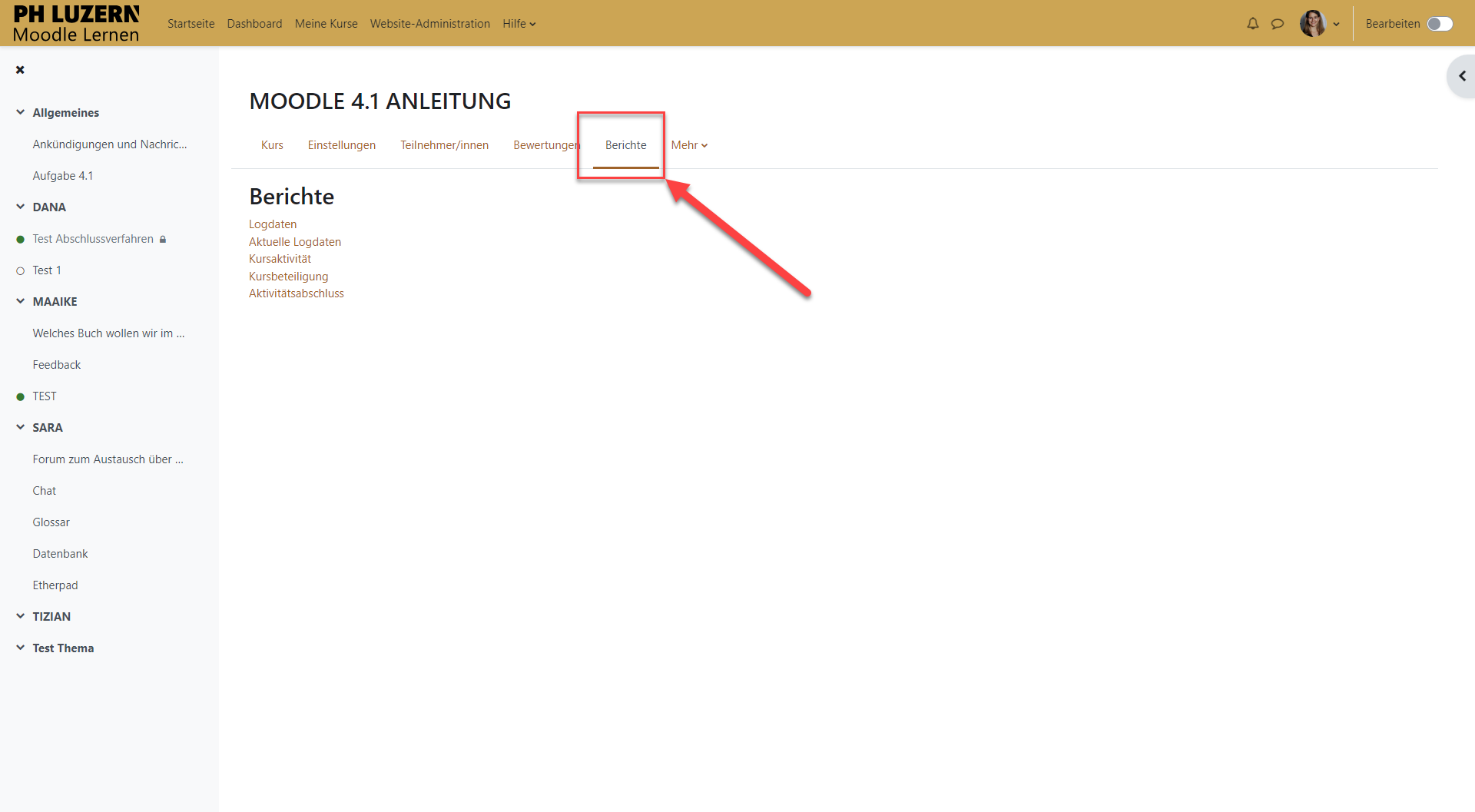 Danach wählen Sie „Aktivitätsabschluss“. Dort erhalten Sie eine Übersicht über den Stand.
Danach wählen Sie „Aktivitätsabschluss“. Dort erhalten Sie eine Übersicht über den Stand.
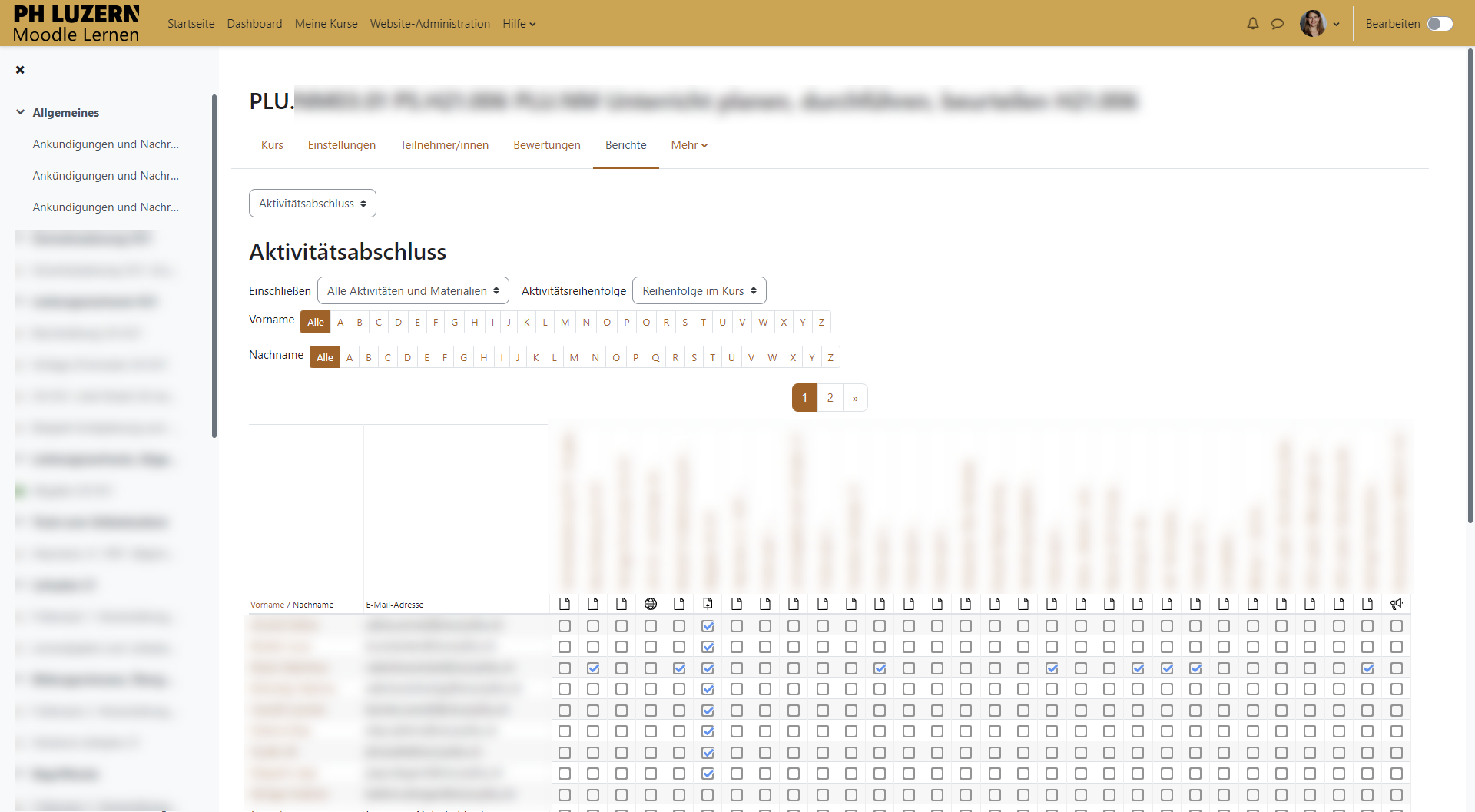 Ist die Abschlussverfolgung aktiviert (also so, wie es standardmässig sein sollte), erscheint per Klick auf das Feld „Mehr“ oben der Kursabschluss. Statt wie oben beschrieben den Aktivitätsabschluss via der einzelnen Aktivitäten zu modifizieren, können sie dies auch hier tun. Dies ist besonders hilfreich, um eine Übersicht über die einzelnen Aktivitäten und deren Abschlüsse zu erhalten, besonders, wenn diese miteinander verknüpft sind.
Ist die Abschlussverfolgung aktiviert (also so, wie es standardmässig sein sollte), erscheint per Klick auf das Feld „Mehr“ oben der Kursabschluss. Statt wie oben beschrieben den Aktivitätsabschluss via der einzelnen Aktivitäten zu modifizieren, können sie dies auch hier tun. Dies ist besonders hilfreich, um eine Übersicht über die einzelnen Aktivitäten und deren Abschlüsse zu erhalten, besonders, wenn diese miteinander verknüpft sind.
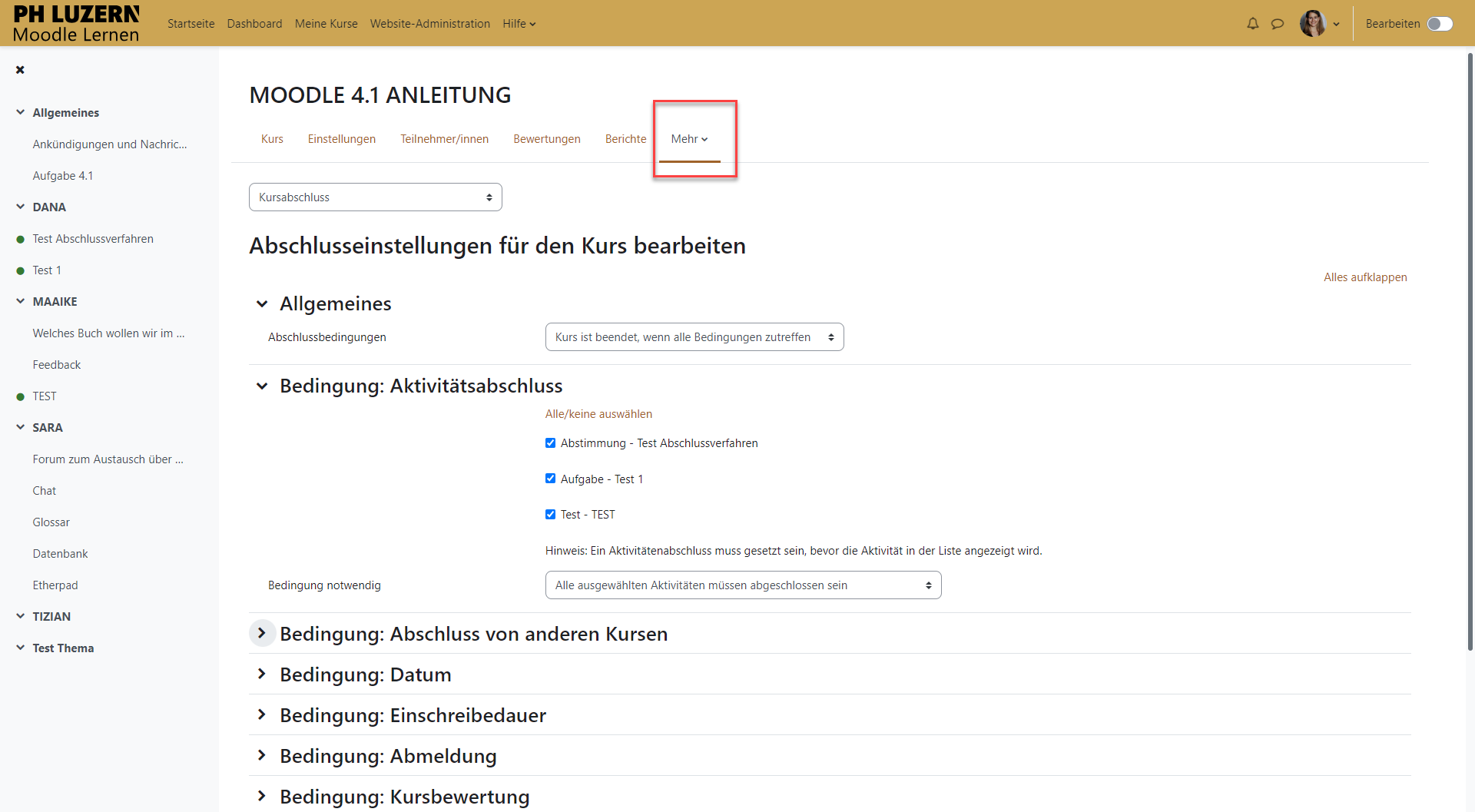 Es öffnet sich eine Seite. Es erscheint ein Feld „Kursabschluss“, wobei Sie durch draufklicken noch die Möglichkeiten der «Standard-Aktivitätsabschluss» und «Bulk-Bearbeitung von Aktivitätsabschlüssen» sehen können.
Es öffnet sich eine Seite. Es erscheint ein Feld „Kursabschluss“, wobei Sie durch draufklicken noch die Möglichkeiten der «Standard-Aktivitätsabschluss» und «Bulk-Bearbeitung von Aktivitätsabschlüssen» sehen können.
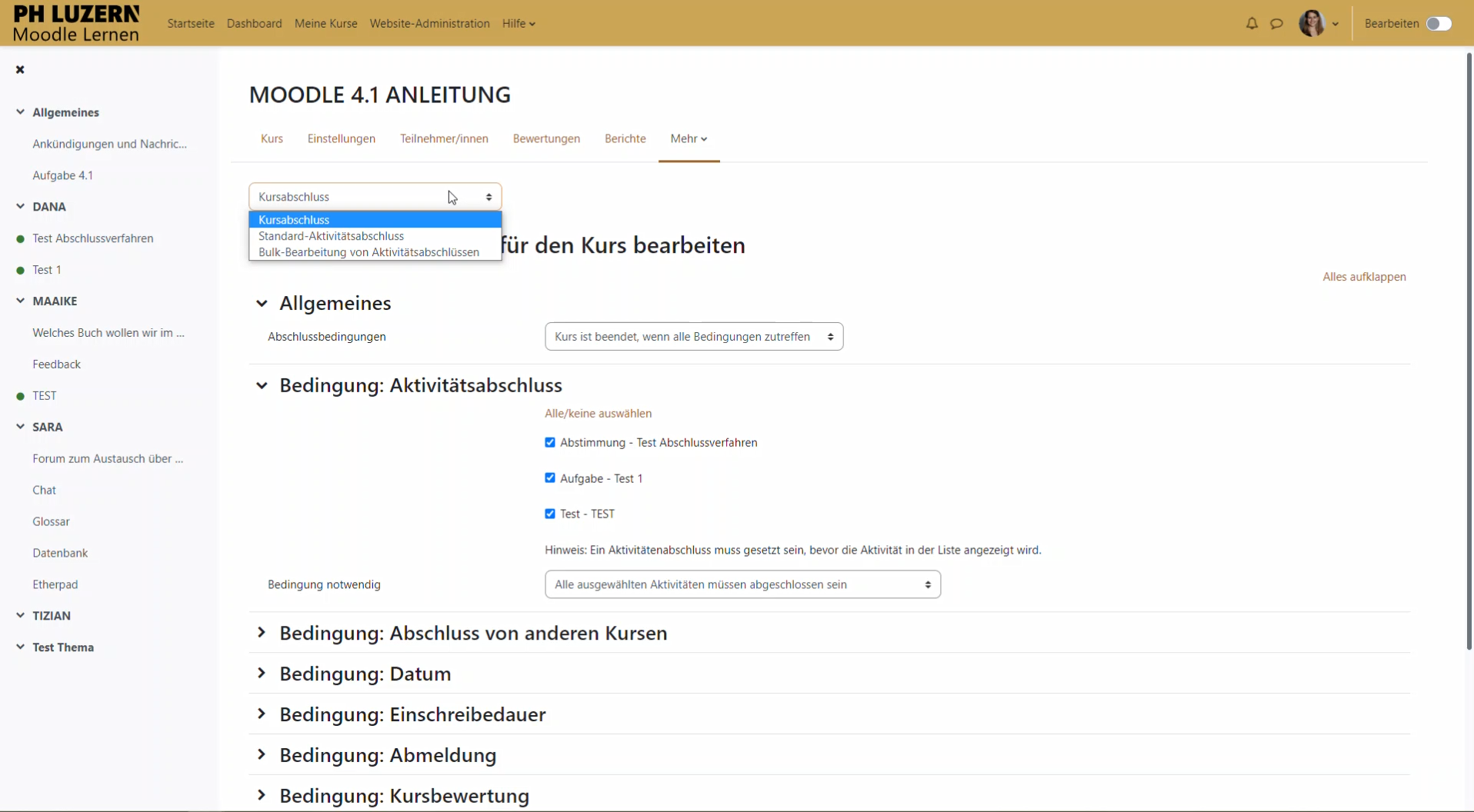 Kursabschluss
Kursabschluss
Hier können Sie bestimmen unter welchen Bedingungen der Moodle-Kurs von den Studierenden als abgeschlossen markiert werden kann oder ab wann er automatisch als abgeschlossen markiert wird.
Standard-Aktivitätsaschluss
Hier können Sie die Abschlussverfolgung der einzelnen Aktivitäten verwalten. Sie können hier das Standardverfahren pro Aktivität angeben, beispielsweise dass bei der Aktivität «Forum» automatisch immer zuerst ein Forumsbeitrag geschrieben werden muss, bevor die Aktivität abgeschlossen wird. Dies trifft dann auf alle Foren zu, welche sie als Kursleiter:in dem Kurs hinzufügen. Markieren sie dazu zuerst die Aktivität und klicken dann oben auf die Schaltfläche «bearbeiten«. Sie können auch mehrere Aktivitäten auswählen, um sie gleichzeitig zu bearbeiten.
Bulk-Bearbeitung von Aktivitätsabschlüssen
Hier können Sie die Abschlussverfolgung aller Aktivitäten verwalten, welche in ihrem Kurs bereits existieren. Markieren sie dazu zuerst die Aktivität und klicken dann oben auf die Schaltfläche «bearbeiten«. Sie können auch mehrere Aktivitäten auswählen, um sie gleichzeitig zu bearbeiten.
Funktion der Abschlussverfolgung ausschalten
Klicken Sie in der Leiste oben auf „Einstellungen“. Scrollen Sie nach unten bis „Abschlussverfolgung“. Wählen Sie bei „Abschlussverfolgung aktivieren“ die Option Nein.
 Sobald diese Einstellungen gespeichert sind (Speichern und anzeigen), werden im Kurs die Buttons „als erledigt kennzeichnen“ nicht mehr angezeigt.
Sobald diese Einstellungen gespeichert sind (Speichern und anzeigen), werden im Kurs die Buttons „als erledigt kennzeichnen“ nicht mehr angezeigt.

